- Πολλοί παίκτες έχουν αναφέρει ότι ο Krunker δεν φορτώνει και δεν ανοίγει. Μερικές από τις κύριες αιτίες είναι μια ασταθής σύνδεση στο Διαδίκτυο, κατεστραμμένη προσωρινή μνήμη και αρχεία παιχνιδιών κ.λπ.
- Καθώς είναι ένα διαδικτυακό παιχνίδι, υπάρχει μεγάλη πιθανότητα το πρόγραμμα περιήγησης να προκαλεί το ενοχλητικό σφάλμα μη φόρτωσης του Krunker.
- Εάν χρησιμοποιείτε την έκδοση Steam, έχετε υπόψη σας ότι η ενημέρωση του Krunker μπορεί να βοηθήσει.

- Περιοριστής CPU, RAM και Δικτύου με hot tab killer
- Ενσωματώνεται απευθείας με Twitch, Discord, Instagram, Twitter και Messengers
- Ενσωματωμένα χειριστήρια ήχου και προσαρμοσμένη μουσική
- Προσαρμοσμένα έγχρωμα θέματα από τη Razer Chroma και επιβολή σκοτεινών σελίδων
- Δωρεάν VPN και αποκλεισμός διαφημίσεων
- Κατεβάστε το Opera GX
Το Krunker είναι ελεύθερο για παιχνίδι online multiplayer Οι παίκτες παιχνιδιών shooter πρώτου προσώπου μπορούν να παίξουν online. Είναι επίσης διαθέσιμο για Android, iOS, macOS, Windows κ.λπ.
Στο παιχνίδι, πρέπει να περάσετε μέσα από 12 χάρτες περιστροφής για να κερδίσετε ανταμοιβές. Το παιχνίδι έχει ένα πολύ ακόμα καλύτερο μοναδικό σύστημα κίνησης. Με τη στιβαρή του τροποποίηση και εργαλεία χαρτογράφησης, δεν υπάρχουν όρια στο τι μπορείτε να δημιουργήσετε και να ζήσετε στο παιχνίδι.
Αλλά πρόσφατα πολλοί παίκτες αντιμετώπισαν κάποια προβλήματα ενώ έπαιζαν το Krunker. Ένα από τα πιο συνηθισμένα ζητήματα είναι η μη φόρτωση ή το άνοιγμα του Krunker που έχουν αναφέρει πολλοί χρήστες.
Παρακάτω έχουμε συγκεντρώσει μια λίστα με ορισμένες μεθόδους αντιμετώπισης προβλημάτων που θα σας βοηθήσουν να διορθώσετε αυτό το ζήτημα.
Πώς μπορώ να διορθώσω το Krunker που δεν φορτώνει ή ανοίγει;
Το Krunker δεν φορτώνεται στο πρόγραμμα περιήγησης
Το Krunker δεν φορτώνεται στο Chrome
1. Κάντε επανεκκίνηση του Chrome
Πριν ξεκινήσετε με περίπλοκες μεθόδους αντιμετώπισης προβλημάτων για να διορθώσετε τη μη φόρτωση του Krunker στο Chrome, επανεκκινήστε το πρόγραμμα περιήγησης Chrome. Αυτό μπορεί να επιλύσει μικρά σφάλματα και σφάλματα όπως αυτά σε ελάχιστο χρόνο.
2. Εκκαθαρίστε την προσωρινή μνήμη και τα cookie του Chrome
- Ανοίξτε το Google Chrome και κάντε κλικ σε τρεις κάθετες κουκκίδες στην επάνω δεξιά γωνία.
- Κάντε κλικ στο Ρυθμίσεις.
- Πλοηγηθείτε στο Απόρρητο και ασφάλεια.
- Κάντε κλικ στο Εκκαθάριση δεδομένων περιήγησης.

- Ελέγξτε τις επιλογές Cookies και άλλα δεδομένα ιστότοπου και Αποθηκευμένες εικόνες και αρχεία.
- Μόλις τελειώσετε, κάντε κλικ στο Καθαρισμός δεδομένων.

Εάν τα δεδομένα της κρυφής μνήμης του Chrome είναι κατεστραμμένα ή γεμάτα, μπορεί να προκαλέσει προβλήματα μη φόρτωσης του Krunker. Σαφή Δεδομένα κρυφής μνήμης και cookie του Chrome στη συνέχεια ελέγξτε εάν το σφάλμα διορθώθηκε.
3. Ενεργοποιήστε τη JavaScript
- Ανοίξτε το Google Chrome και κάντε κλικ σε τρεις κάθετες κουκκίδες στην επάνω δεξιά γωνία.
- Κάντε κλικ στο Ρυθμίσεις.
- Πλοηγηθείτε στο Απόρρητο και ασφάλειακαι κάντε κλικ στο Ρυθμίσεις τοποθεσίας.
- Κάντε κύλιση προς τα κάτω και κάντε κλικ στο JavaScript.

- Επιλέξτε την επιλογή Οι ιστότοποι μπορούν να χρησιμοποιούν JavaScript.

Τα διαδικτυακά παιχνίδια χρειάζονται πρόσβαση σε JavaScript για να εκτελούνται ομαλά σε προγράμματα περιήγησης. Ενεργοποιήστε τη JavaScript και δοκιμάστε να εκτελέσετε ξανά το Krunker.
Το Krunker δεν φορτώνεται στον Firefox
1. Κάντε επανεκκίνηση του Firefox
Πριν ξεκινήσετε με διάφορες μεθόδους για να διορθώσετε το Krunker που δεν φορτώνει στον Firefox, επανεκκινήστε το πρόγραμμα περιήγησης. Όπως αναμενόταν, αυτό μπορεί εύκολα να επιλύσει μικρά σφάλματα και σφάλματα.
2. Εκκαθάριση δεδομένων προσωρινής μνήμης
- Ανοίξτε τον Firefox και κάντε κλικ στο εικονίδιο του χάμπουργκερ στην επάνω δεξιά γωνία.
- Κάντε κλικ στο Ρυθμίσεις.
- Πλοηγηθείτε στο Απόρρητο & Ασφάλεια.
- Στο Cookies και δεδομένα ιστότοπου ενότητα, κάντε κλικ στο Καθαρισμός δεδομένων.

- Τώρα κάντε κλικ στο Σαφή για επιβεβαίωση της διαδικασίας.
Το πρόβλημα εμφανίζεται και σε άλλα προγράμματα περιήγησης;
Η μη φόρτωση του Krunker μπορεί να συμβεί και σε άλλα προγράμματα περιήγησης. Κυρίως, τα κατεστραμμένα δεδομένα προσωρινής μνήμης και η ασταθής σύνδεση στο Διαδίκτυο ευθύνονται για αυτό το ζήτημα σε οποιοδήποτε πρόγραμμα περιήγησης ιστού.
Ωστόσο, μια σειρά από άλλα ζητήματα είναι επίσης γνωστό ότι προκαλούν αυτό το σφάλμα. Τα βήματα που αναφέρονται παραπάνω είναι κοινά για τα περισσότερα προγράμματα περιήγησης.
- 3 γρήγοροι τρόποι για να διορθώσετε το σφάλμα Steam χωρίς σύνδεση στο διαδίκτυο
- Πώς να κάνετε τη συνομιλία του παιχνιδιού Apex Legends να λειτουργήσει ξανά σε 1 λεπτό
- 9 τρόποι για να διορθώσετε το Battlefield 2042 2002g Error Code For Good
Το Krunker δεν φορτώνεται στο Steam
1. Επαληθεύστε την ακεραιότητα των αρχείων παιχνιδιού
- Ανοίξτε το Steam και κάντε κλικ στο Βιβλιοθήκη.
- Κάντε δεξί κλικ Κρούνκερ από τη λίστα.
- Κάντε κλικ στο Ιδιότητεςκαι μετά Τοπικά Αρχεία.

- Στη συνέχεια κάντε κλικ στο Επαληθεύστε την ακεραιότητα των αρχείων παιχνιδιού.

- Επανεκκινήστε το Steam μόλις τελειώσετε και ελέγξτε αν ανοίγει το Krunker.
Συμβουλή ειδικού: Ορισμένα ζητήματα υπολογιστών είναι δύσκολο να αντιμετωπιστούν, ειδικά όταν πρόκειται για κατεστραμμένα αποθετήρια ή για αρχεία Windows που λείπουν. Εάν αντιμετωπίζετε προβλήματα με την επιδιόρθωση ενός σφάλματος, το σύστημά σας μπορεί να είναι μερικώς κατεστραμμένο. Συνιστούμε να εγκαταστήσετε το Restoro, ένα εργαλείο που θα σαρώσει το μηχάνημά σας και θα εντοπίσει ποιο είναι το σφάλμα.
Κάντε κλικ ΕΔΩ για λήψη και έναρξη επισκευής.
Τα κατεστραμμένα αρχεία παιχνιδιών μπορεί επίσης να είναι ο λόγος για τη μη φόρτωση του διανομέα Krunker στο Steam. Επαληθεύστε την ακεραιότητα του Αρχεία παιχνιδιών στο Steam για να διορθώσετε αυτό το ζήτημα.
Αρκετοί χρήστες παραπονιούνται για το γεγονός ότι είναι δεν είναι δυνατή η επαλήθευση της ακεραιότητας των αρχείων παιχνιδιού στο Steam. Να είστε βέβαιοι ότι ο οδηγός μας σας δείχνει τι να κάνετε σε περίπτωση που συμβεί αυτό.
2. Ελέγξτε τη σύνδεσή σας στο Διαδίκτυο
Καθώς το Krunker είναι ένα online multiplayer, χρειάζεται μια σταθερή σύνδεση στο Διαδίκτυο για να λειτουργεί αποτελεσματικά. Ελέγξτε τη σύνδεσή σας στο Διαδίκτυο πραγματοποιώντας μια δοκιμή ταχύτητας.
Δοκιμάστε να αλλάξετε σε δεδομένα κινητής τηλεφωνίας εάν χρησιμοποιείτε σύνδεση Wi-Fi και ελέγξτε εάν το παιχνίδι εκτελείται στη συσκευή σας. Επίσης, απενεργοποιήστε το VPN εάν χρησιμοποιείτε ένα.
3. Εκτελέστε το Krunker ως διαχειριστής
- Κάντε δεξί κλικ στο αρχείο Krunker.exe στον υπολογιστή σας.
- Κάντε κλικ στο Ιδιότητες και πλοηγηθείτε στο Συμβατότητα αυτί.

- Επιλέξτε την επιλογή Εκτελέστε αυτό το πρόγραμμα ως διαχειριστής.
- Κάντε κλικ στο Εντάξει για να αποθηκεύσετε τις αλλαγές. Η εκτέλεση του Krunker ως διαχειριστής θα διασφαλίσει ότι το παιχνίδι δεν θα διακοπεί λόγω έλλειψης αδειών.

4. Ενημερώστε το Krunker στην τελευταία του έκδοση
- Ανοίξτε το Steam και κάντε κλικ στο Βιβλιοθήκη.
- Κάντε δεξί κλικ Κρούνκερ και επιλέξτε Ιδιότητες.
- Πλοηγηθείτε στο Ενημερώσεις αυτί.
- Κάντε κλικ στο Διατηρείτε πάντα ενημερωμένο αυτό το παιχνίδι.

- Μόλις ολοκληρωθεί το Steam θα ενημερώσει αυτόματα το παιχνίδι εάν υπάρχουν διαθέσιμες ενημερώσεις.
Μπορεί να αντιμετωπίσετε το Krunker που δεν φορτώνει με προβλήματα σεναρίου, αν δεν το έχετε ενημερώσει στην πιο πρόσφατη έκδοση. Συνιστάται πάντα να διατηρείτε το παιχνίδι ενημερωμένο.
5. Απενεργοποιήστε το πρόγραμμα προστασίας από ιούς τρίτων
Οποιος λογισμικό προστασίας από ιούς τρίτων που είναι εγκατεστημένο στον υπολογιστή σας μπορεί να είναι ο λόγος που το Krunker δεν φορτώνει στον Chrome και τον υπολογιστή.
Απενεργοποιήστε οποιοδήποτε πρόγραμμα προστασίας από ιούς τρίτου κατασκευαστή που είναι εγκατεστημένο στο σύστημά σας και ελέγξτε εάν το σφάλμα έχει διορθωθεί. Εάν όχι, απεγκαταστήστε το λογισμικό προστασίας από ιούς προσωρινά και ελέγξτε για το ίδιο.
6. Επανεγκαταστήστε το Krunker
- Ανοιξε Ατμός στο σύστημά σας.
- Κάνε κλικ στο βιβλιοθήκη και κάντε δεξί κλικ Κρούνκερ.
- Επιλέγω Διαχειρίζονται και κάντε κλικ στο Απεγκατάσταση.

- Τώρα ακολουθήστε τις οδηγίες στην οθόνη για να ολοκληρώσετε τη διαδικασία απεγκατάστασης.
- Επανεκκινήστε το σύστημά σας για να αφαιρέσετε τυχόν εναπομείναντα αρχεία.
- Επανεκκινήστε το Steam και εγκαταστήστε το Krunker στον υπάρχοντα λογαριασμό σας και ελέγξτε εάν το πρόβλημα μη φόρτωσης του διανομέα Krunker έχει επιλυθεί.
Εάν κανένα από τα βήματα που αναφέρονται παραπάνω δεν ήταν σε θέση να σας βοηθήσει, εγκαταστήστε ξανά το Krunker στο Steam Client. Μερικές φορές το πρόβλημα έγκειται στα βασικά αρχεία του παιχνιδιού που δεν μπορούν να επισκευαστούν χειροκίνητα. Η επανεγκατάσταση του Krunker θα διορθώσει προβλήματα που δεν μπορούν να επιλυθούν με μη αυτόματο τρόπο.
Ο πιο συνηθισμένος λόγος για τη μη φόρτωση του Krunker είναι μια ασταθής σύνδεση στο Διαδίκτυο. Ωστόσο, πολλοί παίκτες δήλωσαν ότι η επαλήθευση της ακεραιότητας των αρχείων του παιχνιδιού λειτούργησε επίσης για αυτούς.
Λοιπόν, όλα αυτά είναι από την πλευρά μας για το πώς να διορθώσουμε το Krunker να μην φορτώνει ή να ανοίγει. Ακολουθήστε τα βήματα που αναφέρονται παραπάνω για να διορθώσετε τη μη φόρτωση του Krunker στα Windows και όχι μόνο. Εάν οι μέθοδοι αντιμετώπισης προβλημάτων που αναφέρονται παραπάνω δεν μπορούσαν να σας βοηθήσουν, δοκιμάστε ενημέρωση των Windows στην πιο πρόσφατη έκδοση.
Εάν αυτός ο οδηγός ήταν χρήσιμος, ενημερώστε μας στα σχόλια παρακάτω.
 Έχετε ακόμα προβλήματα;Διορθώστε τα με αυτό το εργαλείο:
Έχετε ακόμα προβλήματα;Διορθώστε τα με αυτό το εργαλείο:
- Κάντε λήψη αυτού του εργαλείου επισκευής υπολογιστή Αξιολογήθηκε Εξαιρετική στο TrustPilot.com (η λήψη ξεκινά από αυτή τη σελίδα).
- Κάντε κλικ Εναρξη σάρωσης για να βρείτε ζητήματα των Windows που θα μπορούσαν να προκαλούν προβλήματα στον υπολογιστή.
- Κάντε κλικ Φτιάξ'τα όλα για να διορθώσετε προβλήματα με τις κατοχυρωμένες τεχνολογίες (Αποκλειστική Έκπτωση για τους αναγνώστες μας).
Το Restoro έχει ληφθεί από 0 αναγνώστες αυτόν τον μήνα.
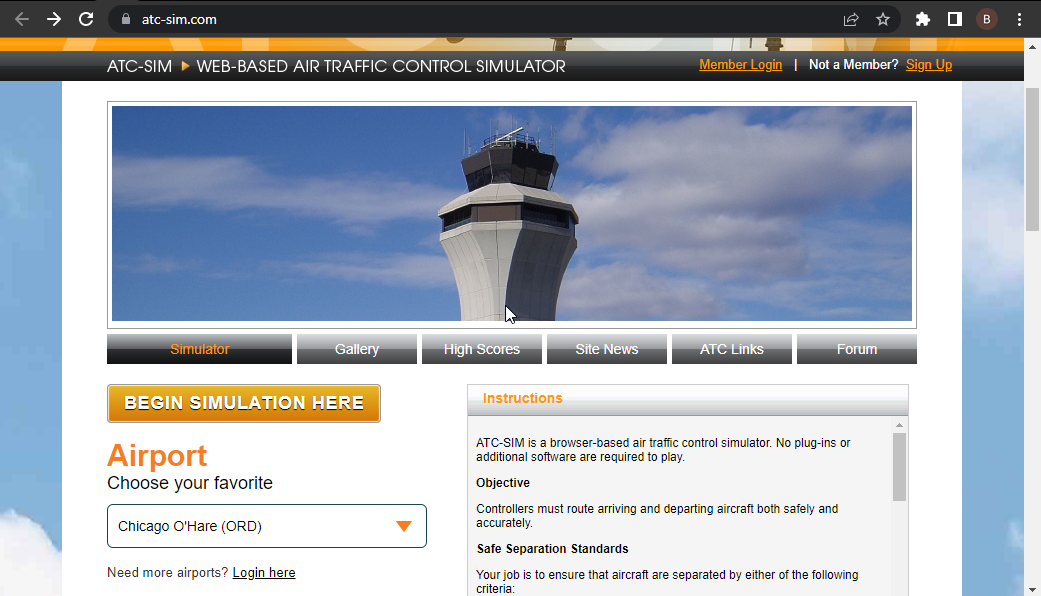
![Πώς να παίξετε τα παιχνίδια Cashflow 101 & 202 online [Συμβουλές 2022]](/f/d3fe3f310d10cae33c2a699e8c88f2d6.jpg?width=300&height=460)
